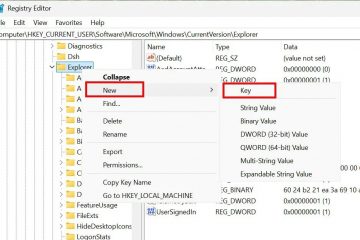.Single.Post-Author, kirjoittaja : Konstantinos tsoukalas, viimeksi päivitetty : 4. kesäkuuta 2025
Jos käytät Windows 11/10-tapahtumaa ja näyttö lukitsee yhden minuutin inaktiivisuuden minuutin kuluttua, jatka lukemista alla olevaa ongelmaa. ja näyttää kirjautumisnäytön uudelleen todentamiseksi.
Cause: The above symptom typically happens due to screen saver settings, or due to Dynamic Lock feature in Sign-in options.
Kuinka korjata: Windows 11 lukitsee ja näyttää kirjautumisnäytön sen jälkeen, kun olet poissa.
estämään Windows 11: tä laitteen lukitsemiseksi ja kirjautumisnäytön näyttämisen automaattisen lukitsemisen jälkeen 1-2 minuutin ajan, noudata alla olevia vaiheita:
Vaihe 1. Poista näytönsoittaja ja näytön lukitus. Jatka, näytä kirjautumisnäyttö “-vaihtoehto on käytössä näytön tallennusasetuksilla.
1. Napsauta hiiren kakkospainikkeella työpöydälläsi ja napsauta räätälöi. (tai siirry osoitteeseen start > asetukset > personointi ).
2. Mukauttamisvaihtoehdoissa lukitusnäyttö .
3. Napsauta sitten Scrong Saver. Säästävät asetukset, Uncheck jatkaessa, näytä kirjautumisnäyttö -valintaruutu, jotta Windows ei näytä kirjautumisnäytön jatkamisen jälkeen tai vain poista näytönsäästäjät (aseta se” Ei mitään “). Kun valmis, napsauta OK. ratkaistu. Jos ei, jatka seuraavaan vaiheeseen.
Vaihe 2. Poista dynaaminen lukitus käytöstä kirjautumisvaihtoehdoissa.
Windows 10/11 on uusi suojausominaisuus nimeltään”Dynaaminen lukko”, jonka avulla voit pariutua tietokoneesi puhelimesi avulla Bluetoothin kautta ja kun siirryt tietokoneestasi ja Bluetooth-signaalin putoamisesta, Windows Automaattisesti Lukon. Yhden minuutin passiivisuus on, että olet antanut Windowsin lukita laitteen, kun olet poissa matkapuhelimesi kanssa. Dynaamisen lukon aktivointi:
1. Siirry osoitteeseen start > asetukset > Tilit > kirjautumisvaihtoehdot.
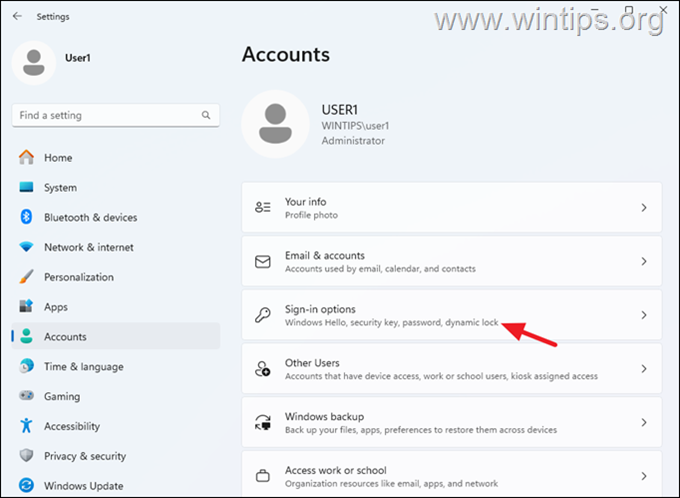
2. Asetukset , napsauta dynaamista lukkoa ja estä Windows lukitaksesi laitteen Kun olet poissa, poistamalla valvontaa asiaankuuluva ruutu.

Se on se! Kerro minulle, onko tämä opas auttanut sinua jättämällä kommenttisi kokemuksestasi. Pidä ja jaa tämä opas muiden auttamiseksi.
Jos tämä artikkeli oli sinulle hyödyllinen, harkitse tukemista meitä tekemällä lahjoitusta. Jopa 1 dollaria voi tehdä meille valtavan eron pyrkimyksessämme jatkaa muiden auttamista pitäen tämän sivuston ilmaisena: < Konstantinos on Winting.Org. Vuodesta 1995 hän työskentelee ja tarjoaa IT-tukea tietokoneen ja verkon asiantuntijana yksilöille ja suurille yrityksille. Hän on erikoistunut Windows-tai muihin Microsoft-tuotteisiin liittyviin ongelmiin (Windows Server, Office, Microsoft 365 jne.). Viimeisimmät viestit Konstantinos Tsoukalas (katso kaikki)
Konstantinos on Winting.Org. Vuodesta 1995 hän työskentelee ja tarjoaa IT-tukea tietokoneen ja verkon asiantuntijana yksilöille ja suurille yrityksille. Hän on erikoistunut Windows-tai muihin Microsoft-tuotteisiin liittyviin ongelmiin (Windows Server, Office, Microsoft 365 jne.). Viimeisimmät viestit Konstantinos Tsoukalas (katso kaikki)